iPhone에서 WhatsApp Chat Backup의 상위 4 가지 방법
WhatsApp 채팅은 가장 중요한 것 중 하나입니다.우리 아이폰의 내용. iPhone에서 WhatsApp 채팅 백업에 대해 생각하고 있다면, 귀하의 결정에 감사드립니다. 우리는 장치가 어떤 이유로 인해 데이터 손실이 발생하기 쉬운 환경에 살고 있기 때문에 WhatsApp 대화를 미리 저장하는 것이 현명한 아이디어입니다. 그래서, 당신을 더 안전한면에 유지하기 위해, 우리는 당신을 도울 것이며 당신에게 말할 것입니다. iPhone에서 WhatsApp 메시지를 백업하는 방법. 계속 읽고 다양한 방법을 탐구하십시오.
- 방법 1 : iCloud 드라이브로 iPhone WhatsApp 채팅 백업
- 방법 2 : iCloud 자동 백업을 사용하여 iPhone WhatsApp 채팅 백업
- 방법 3 : iTunes를 사용하여 iPhone WhatsApp 채팅 백업
- 방법 4 : iPhone을 백업하는 무료 방법 iTunes / iCloud가없는 WhatsApp 채팅
방법 1 : iCloud 드라이브로 iPhone WhatsApp 채팅 백업
보편적으로 iCloud 서비스는 Apple 장치의 백업을 유지 관리하는 데 사용됩니다. iCloud Drive를 사용하여 iPhone에서 WhatsApp 메시지를 백업하는 방법을 배우게됩니다.
- 시작하려면 홈 화면에서 "설정"으로 이동하십시오.
- 이제 상단의 사용자 이름 (Apple ID)을 탭하고 메뉴를 스크롤하여 "iCloud"를 찾은 다음 탭하십시오.
- iCloud 메뉴에서 "iCloud 드라이브"옵션을 탭하십시오.
- 서비스가 꺼져 있으면 토글 스위치를 눌러 iCloud 드라이브를 켭니다.
- 이제 WhatsApp 옵션을 살펴보고 iCloud가 WhatsApp에 액세스하여 켜져 있는지 확인하십시오.

그리고 tada는 iCloud Drive를 통해 iPhone을 통해 WhatsApp 메시지 채팅을 백업하는 방법입니다.
방법 2 : iCloud 자동 백업을 사용하여 iPhone WhatsApp 채팅 백업
우리 목록의 두 번째 방법은 iCloud Auto 백업이 포함 된 백업 iPhone WhatsApp 채팅입니다. 아래의 단계를 따르십시오.
- 먼저, 홈 화면으로 iPhone에서 WhatsApp를로드하십시오.
- 이제 "설정"아이콘을 선택하십시오.
- "채팅"옵션을 검색하고 탭합니다.
- 그런 다음 "채팅 백업"을 클릭하십시오.
- 이제 "자동 백업"을 클릭하고 "매일", "매주"또는 심지어 "월간"의 기간을 선택할 수있는 백업 빈도를 살짝 누르십시오.
- 마지막으로 "비디오 포함"옵션 옆의 스위치를 눌러도 비디오 메시지를 백업 할 수 있습니다.

그러면 iPhone에서 WhatsApp 채팅을 백업 할 수 있습니다.
방법 3 : iTunes를 사용하여 iPhone WhatsApp 채팅 백업
유명한 iTunes 미디어 플레이어는중요한 작업의 대부분을 수행합니다. 따라서 iCloud와 별도로 iTunes 시설을 사용하여 iPhone의 WhatsApp 채팅 및 대화를 백업하십시오. 방법은 다음과 같습니다.
- 컴퓨터에서 iTunes를 실행하십시오 (Mac / PC). 그 동안 USB 케이블을 사용하여 장치와 시스템의 연결을 그립니다.
- iTunes가 열리면 위에있는 장치를 클릭하고 "요약"옵션을 찾으십시오.
- 화면의 오른쪽에서 "iPhone 백업"을 누릅니다. 시간을 참을성있게 기다리면 WhatsApp 및 기타 데이터가 iTunes를 통해 백업되기 시작합니다.
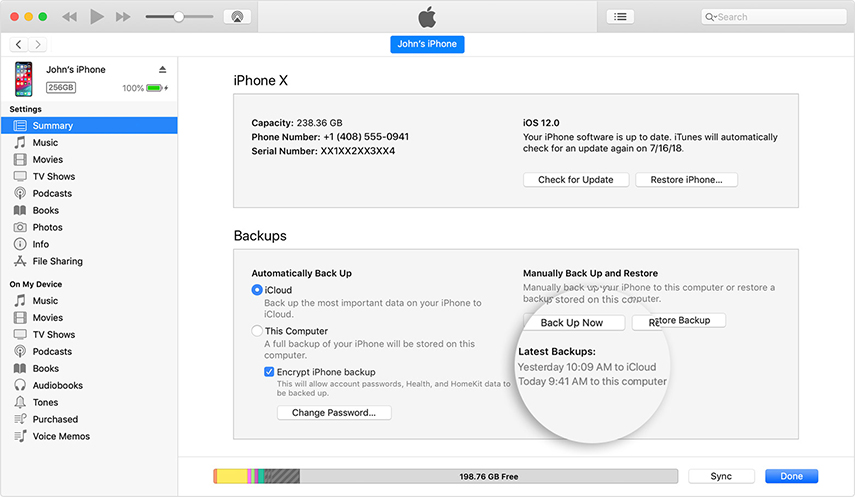
방법 4 : iPhone을 백업하는 무료 방법 iTunes / iCloud가없는 WhatsApp 채팅
우리 모두는 더 적은 일을하고 더 많은 것을 얻는 것을 좋아합니다? 그래서, 그 필요를 충족시키기 위해, Tenorshare iCareFone - WhatsApp 백업 및 복원 도구 그것이있을 때 가질 수있는 완벽한 소프트웨어입니다.WhatsApp를 백업합니다. iCareFone은 최고의 기술로 탄생하여 WhatsApp 채팅, 사진, 문서의 무료 백업을 유지하고 불행한시기에 원기를 회복합니다. Windows 및 Mac 시스템과 호환되므로 iCareFone은 두 장치 모두에서 탁월하게 작동합니다. iTunes와 달리 원하는 파일이나 폴더의 백업을 선택적으로 복원하고 유지 관리 할 수 있습니다. 그것은 여기에서 끝나지 않으며, 그 특징은 그 이상의 포인트를 강조한다.
주요 특징들:
- iDevice에서 발생하는 일반적인 문제를 해결할 때 유용합니다.
- 사용자 친화적 인 인터페이스로보다 원활한 작업 수행.
- 파일을 전송하는 동안 중복 파일을 삭제합니다.
- 1 번 클릭으로 사진, 뮤직 비디오 등의 데이터 또는 미디어 파일을 가져옵니다.
이제 Tenorshare의 필수 요소에 대해 살펴 보았습니다. 이제 iPhone에서 WhatsApp 메시지를 백업하는 방법을 이해하고 다음 단계를 사용하십시오.
1 단계 iCareFone 소프트웨어 설치
우선, iPhone과 PC를 연결하고iCareFone 소프트웨어를 시작하십시오. 필요한 경우이 프로그램을로드하고 "이 컴퓨터 트러스트"에 대한 적절한 권한을 부여한 다음 장치를 잠금 해제하십시오. 그 후에 "백업 및 복원"탭을 누르십시오.
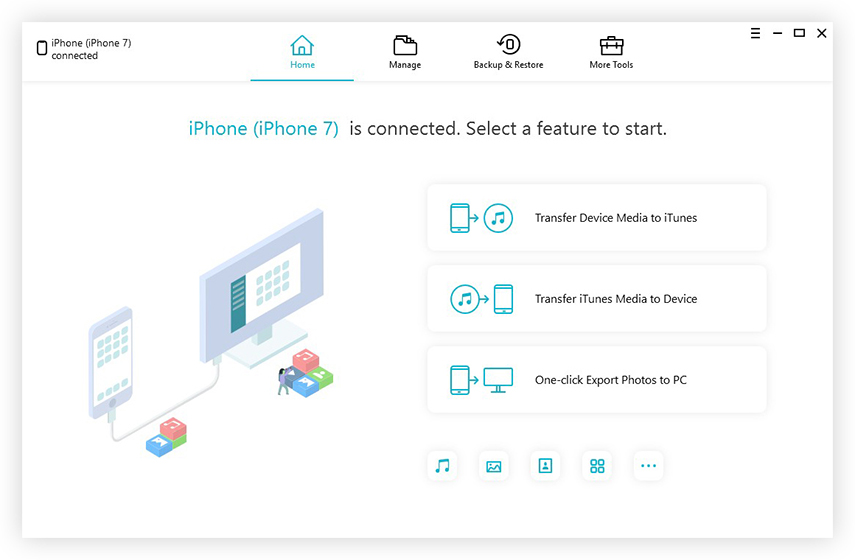
2 단계 WhatsApp 및 기타 파일 형식 선택
다음으로 백업 및 복원 페이지가사용 가능한 데이터 폴더. "WhatsApp"및 기타 파일 (필요한 경우)을 탭하십시오. 파일을 선택하고 나면 프로그램 맨 아래에 "백업"옵션이 표시됩니다.
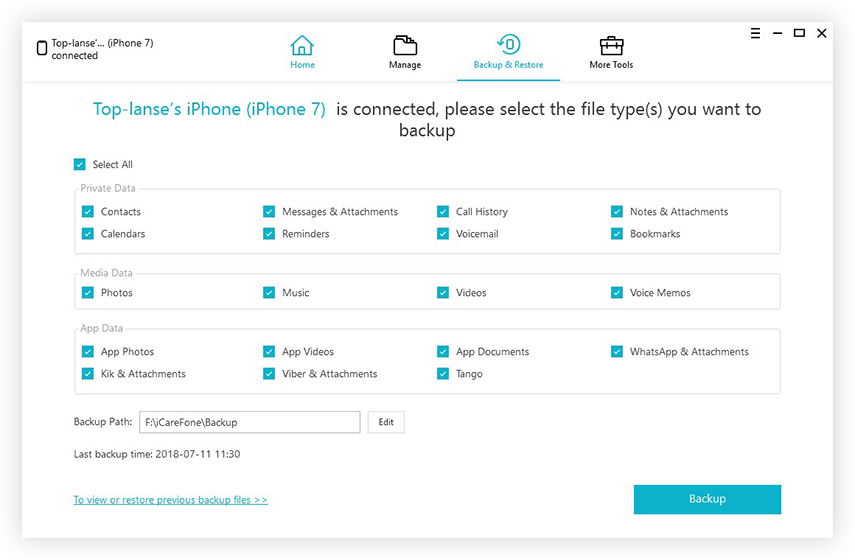
3 단계 프로세스 파일 백업
몇 분 후에 백업이 완료되고 "백업 완료"메시지가 화면에 표시됩니다.
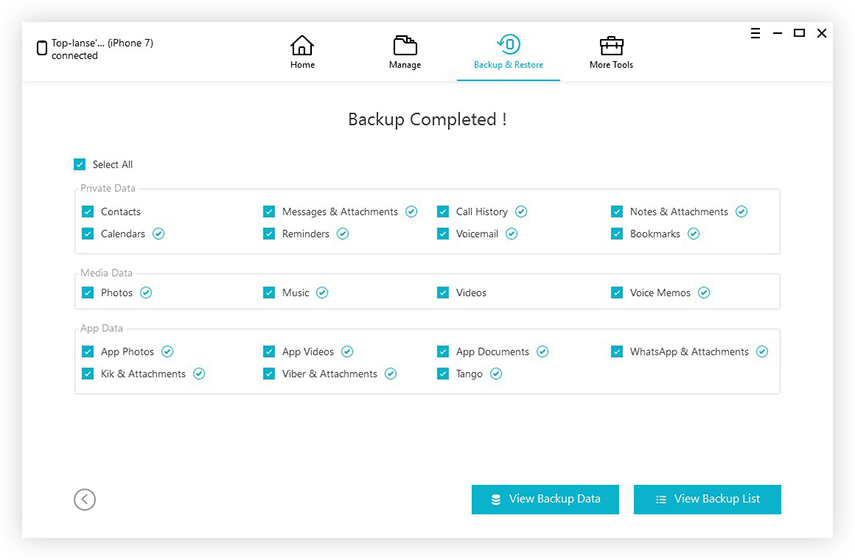
그것이 iPhone에서 WhatsApp 채팅 / 메시지를 백업하는 방법이었습니다. WhatsApp 추출기의 정보를 알고 싶다면 여기를 클릭하십시오.
결론
우리는 주제의 끝에 있으며 우리는iPhone에서 WhatsApp 채팅 기록을 백업하고 복원하는 몇 가지 방법이 있습니다. 요약하자면, 우리는 전문 도구이기 때문에 iPhone에서 WhatsApp 채팅을 백업 할 때 Tenorshare iCareFone을 능가 할 수있는 방법이 없으며 사용자가 다른 방법과 달리 WhatsApp를 선택적으로 백업하고 복원 할 수 있도록합니다. 또한 기술자가 아닌 사람이라도이 도구를 쉽게 사용할 수 있습니다. 따라서 더 이상 시간을 낭비하지 않고 프로그램을 가져 와서 대화 내용을 저장하십시오.









